Saber cómo iniciar sesión en su enrutador PLDT le dará muchas opciones para administrar su red inalámbrica. Puede habilitar y deshabilitar su wifi, configurar un nombre de red personalizado y una contraseña inalámbrica, bloquear a los usuarios desde la red o configurar el reenvío del puerto o habilitar los controles parentales.
Hay muchas otras opciones para modificar, pero en este artículo, nos centraremos en el inicio de sesión de administrador PLDT y los cambios de seguridad básicos recomendados que puede aplicar. Esto hará que su red doméstica sea a salvo del acceso no autorizado.
Breve reseña
Este artículo explicará cómo acceder al tablero de administrador del enrutador PLDT utilizando la dirección IP predeterminada y el nombre de usuario y contraseña predeterminados.
Tenga en cuenta que si ha cambiado alguno de estos anteriormente, tendrá que usar los nuevos o el proceso de inicio de sesión fallará.
También explicaremos cómo cambiar el nombre de red PLDT predeterminado y la contraseña inalámbrica.
¡Vamos a empezar!
Que necesitas:
- Enrutador PLDT
- Teléfono inteligente, tableta o PC
- Acceso a la red utilizando WiFi o una conexión con cable
- IP, nombre de usuario y contraseña de enrutador PLDT predeterminado
¿Es importante conocer los pasos de inicio de sesión del administrador de PLDT?
Bueno, la respuesta a esta pregunta es sí. Saber cómo acceder al tablero de administrador del enrutador PLDT y realizar los cambios que desea es bastante importante si desea tener una red doméstica bien administrada y segura.
Todos somos conscientes de cuánto dependemos de Internet hoy, por lo que cualquier interrupción en la conexión puede ser realmente estresante. Esta es la razón por la que necesita dar algunos pasos y asegurar su red, evitar el acceso y el uso no autorizados, o simplemente realizar una resolución básica del tablero del administrador.
Algunos de los cambios básicos que debe realizar para asegurar su red está cambiando la contraseña de administrador del enrutador PLDT, así como el nombre de red predeterminado y la contraseña inalámbrica. De hecho, se recomienda cambiar su contraseña WiFi una vez al mes.
Lectura recomendada:
- PLDT Router los parpadeando rojo: una guía simple
- ¿Cómo conectar el enrutador al módem PLDT FIBR?
- ¿Cómo conectar el módem ADSL al enrutador Wi-Fi?
PLDT ADMIN CIGAR PASO POR PASO
Si tiene todo lo que hemos mencionado en la sección Lo que necesita, no debería haber problemas con el proceso de inicio de sesión. De hecho, todo se completará bastante rápido.
Paso 1: conecte el dispositivo a la red
Este paso es esencial si desea acceder al tablero de administrador del enrutador PLDT. Solo los dispositivos que están conectados a la red pueden acceder a la configuración del enrutador .
Por lo tanto, conecte su dispositivo a la red utilizando la contraseña WiFi, o si está utilizando una PC o una computadora portátil, puede conectarlos al enrutador utilizando el cable de red.
Cuando haga esto, continúe con el siguiente paso.
Paso 2: Inicie un navegador web en el dispositivo
Normalmente, accedemos al tablero de administrador del enrutador desde un navegador web. Es importante saber que no estamos visitando un sitio web en vivo, por lo que no se requiere una conexión a Internet que funcione. Simplemente inicie el navegador que tenga en su dispositivo y muévase al siguiente paso.
Paso 3: ingrese la IP del enrutador PLDT en la barra de URL
PLDT Router Use las siguientes direcciones IP como las predeterminadas: 192.168.1.1 o 192.168.15.1
Si no está seguro de cuál es correcto, simplemente ingrese en la barra URL de los navegadores y presione el botón ENTRAR (o toque GO si está usando un teléfono inteligente o una tableta). La IP correcta abrirá la página de inicio de sesión del enrutador PLDT. Por otro lado, puede seguir esta guía sobre cómo encontrar la IP del enrutador predeterminada .
Paso 4: ingrese los detalles de inicio de sesión de administrador de PLDT
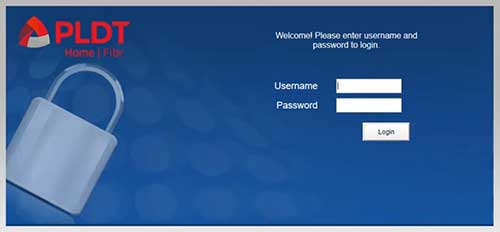
Cuando aparece la ventana de inicio de sesión de administrador PLDT, se le pedirá que ingrese un nombre de usuario y contraseña. Puede usar los predeterminados, si los ha cambiado antes o usar los nuevos.
Los enrutadores PLDT usan el siguiente nombre de usuario y contraseña predeterminados:
- Nombre de usuario predeterminado: admin
- Contraseña predeterminada: administrador o 1234
Ingrese estos detalles de inicio de sesión en los campos correspondientes y haga clic en Iniciar sesión .
Tenga en cuenta que estos son los detalles de inicio de sesión predeterminados y si se cambiaron antes de que no pueda iniciar sesión con ellos nuevamente. Al menos no hasta que reinicie su enrutador a la configuración de fábrica .
IMPORTANTE: No restablezca el enrutador a la configuración de fábrica si no está seguro de los detalles de inicio de sesión predeterminados.
Paso 5: puede administrar su configuración de red ahora
Ahora debería ver el tablero de administración PLDT. Allí puede administrar todas las configuraciones mencionadas anteriormente en este artículo. Solo tómese su tiempo y encuentre lo que le interesa.
Durante el proceso de reinicio de fábrica, todos los cambios realizados a la configuración del enrutador se están borrando y los predeterminados se están restaurando. Esto significa que el enrutador PLDT tendrá que configurarse desde cero .
Un cambio que aumentará su enrutador PLDT y seguridad de red
Este simple cambio es fácil de implementar y es bastante efectivo para prevenir el acceso no autorizado a su red.
Si está iniciando sesión en el enrutador por primera vez, verá inmediatamente qué cambios debe aplicar para asegurar la red. Son: Cambiar la contraseña de administrador PLDT y los nombres y contraseñas de la red para las redes de 2.4 y 5GHz .
Sin embargo, en caso de que esta página no aparezca, aquí hay una breve explicación sobre cómo cambiar el nombre y la contraseña de su red.
Cambie la contraseña PLDT SSID y WIFI
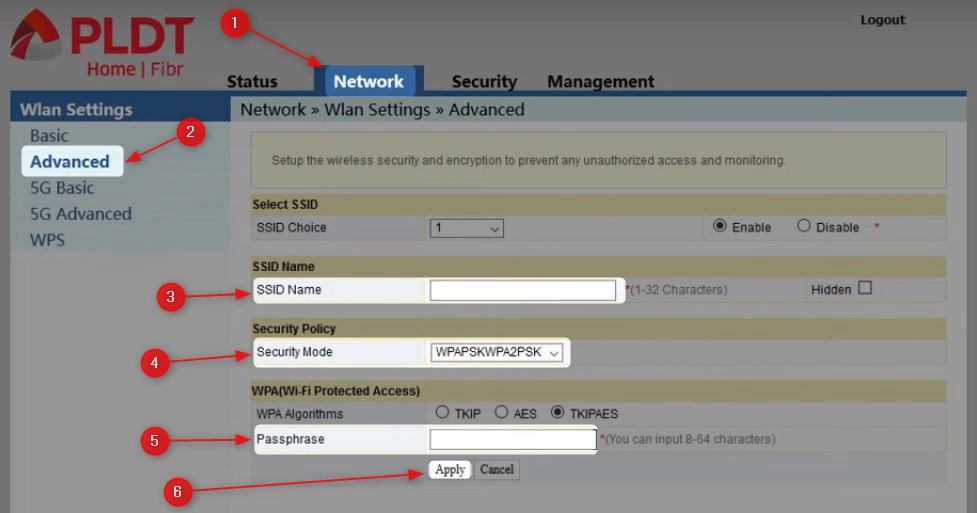
El enrutador PLDT viene con un SSID predeterminado (nombre de red) y una contraseña WiFi predeterminada que se puede encontrar en una etiqueta en la parte posterior del enrutador. Esto representa un riesgo de seguridad y, por lo tanto, se recomienda cambiar esta configuración predeterminada de inmediato.
Mientras haya iniciado sesión en el tablero de administración, haga clic en la red en el menú horizontal en la parte superior.
Luego haga clic en Avanzado en el menú izquierdo.
La página de configuración avanzada se abrirá y puede cambiar el nombre de la red en el campo Nombre SSID .
Luego seleccione el siguiente tipo de seguridad de la lista desplegable del modo de seguridad : WPAPSKWPA2PSK
En el campo de frase de pases ingrese su nueva contraseña inalámbrica, fuerte y única.
Haga clic en Aplicar para guardar los cambios.
Recuerde volver a conectar sus dispositivos al nuevo nombre de red utilizando la nueva contraseña inalámbrica.
También puede realizar estos cambios para la red de 5 GHz. Simplemente seleccione 5G avanzado en el menú de la izquierda, en lugar de simplemente avanzado como antes.
Ultimas palabras
Es fácil aprender cómo iniciar sesión en el panel de administración de PLDT y recomendamos aplicar los cambios recomendados para asegurar su red . Realmente no quiere que nadie use su ancho de banda y se estropee con la configuración de su red sin que lo sepa. Entonces, tómese su tiempo y asegure su red. Siempre es mejor estar seguro que curar.
